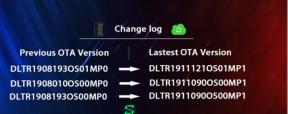Labojums: Sonos Playbase nav skaņas no televizora
Literārs Mistrojums / / July 03, 2022
Sonos ir liels vārds, kad runa ir par mājas kinozāli un skaļruņu sistēmu. Viņiem ir vairāki produkti, kas atbilst jūsu skaņas vajadzībām, un Sonos Playbase ir viens no tiem. Nesen daudzi lietotāji ir reģistrējuši sūdzības par to, ka viņu Sonos Playbase nerodas skaņa no TV problēmām. To var izraisīt slikta audio izvades konfigurācija vai tikai tehniska kļūme.
Ikreiz, kad rodas šādas problēmas, pirmā lieta, kas jums jādara, ir restartēt televizoru, interneta maršrutētāju un Sonos Playbase. Tas novērsīs visas tehniskās kļūmes, ja tādas ir, un problēma tiks atrisināta. Ja nē, tālāk ir sniegtas dažas problēmu novēršanas metodes, kas palīdzēs novērst problēmu.

Lapas saturs
-
Labojums: Sonos Playbase nav skaņas no televizora
- 1. metode: interneta problēmu novēršana
- 2. metode: pārbaudiet audio kabeli
- 3. metode: pārbaudiet lietotņu skaņas iestatījumus
- 4. metode: atkārtoti instalējiet lietotni Sonos
- 5. metode: pārbaudiet audio izvadi
- 6. metode: rūpnīcas datu atiestatīšana Sonos Playbase
- 7. metode: sazinieties ar Sonos klientu apkalpošanas dienestu
- Secinājums
Labojums: Sonos Playbase nav skaņas no televizora
Vairumā gadījumu problēmu var novērst, vienkārši pagriežot balsi, izmantojot Sonos lietotni vai Sonos tālvadības pulti. Saglabājiet skaņu līdz maksimālajam līmenim un pārbaudiet, vai tas atrisina problēmu. Ja joprojām saskaraties ar televizora skaņas trūkuma problēmu, problēma var būt saistīta ar skaņas izvades iestatījumiem vai nepareizu audio kabeļa konfigurāciju.
1. metode: interneta problēmu novēršana
Tā kā interneta pieslēgums ir viens no diviem Sonos lietošanas priekšnoteikumiem, šajā gadījumā vispirms pārbaudiet, vai Wi-Fi maršrutētājs pat darbojas vai ne. Un, ja maršrutētājs darbojas pareizi, pastāv iespēja, ka Ethernet savienojums ir bojāts, vienkārši pārbaudiet visus vadus.
Ja tas joprojām nepalīdz, pēc tam pastāv iespēja, ka porti ir bojāti vai nedarbojas pareizi, mēģiniet izmantot bezvadu savienojumu vai vienkārši droši nomainiet portus.
2. metode: pārbaudiet audio kabeli
Pārbaudiet, vai audio savienojums darbojas pilnībā vai nē. Ja tā, atvienojiet kabeli un pēc tam pievienojiet to vēlreiz. Varat arī mēģināt izmantot citu kabeli un, ja tas joprojām nedarbojas, vienkārši nomainiet audio vai AUX kabeli.
3. metode: pārbaudiet lietotņu skaņas iestatījumus
Sonos Playbase neatbalsta 5.1 Doly Digital plus vai Viper 4X audio formātu. Tātad, ja izmantojat šādus audio formātus kādai no jūsu straumēšanas lietotnēm, skaņa nedarbosies. Skaņas iestatījumos noteikti izmantojiet Dolby Bitstream vai Stereo.

Audio iestatījumus varat atrast sadaļā Lietotne > Iestatījumi > Audio un video iestatījumi > Audio izvade. Iestatījumu ceļš dažādās lietotnēs var mainīties.
Sludinājumi
4. metode: atkārtoti instalējiet lietotni Sonos
Daudzos gadījumos lietotne Sonos, kas ir atbildīga par Playbase joslas pārvaldību, nedarbojas pareizi. Tāpēc mēs iesakām instalēt lietotni Sonos un vēlreiz instalēt no Playstore vai Appstore. Pēc lietotnes instalēšanas konfigurējiet to šādi:
- Atveriet lietotni savā Android vai iOS ierīcē
- Pēc tam pieskarieties opcijai “Iestatīt jaunu sistēmu”. Pēc tam vienkārši reģistrējieties / pierakstieties.
- Uznirstošajā logā, kurā tiek parādīts jūsu Sonos produkts, pieskarieties vienumam Pievienot. Ja izmantojat Sonos S1 Controller, izvēlnē Turpināt atlasiet Iestatīt produktus.
- Lai konfigurētu atskaņošanas joslu, izpildiet lietotnē sniegtos norādījumus.
5. metode: pārbaudiet audio izvadi
Ja visi savienojumi un internets darbojas pareizi, pastāv iespēja, ka televizora ekvalaizera iestatījumi vai Sonos atskaņošanas bāze nav pareiza un, ja nezināt, kā iestatīt ekvalaizeru, vienkārši atiestatiet to uz noklusējuma iestatījumi.
Televizors nevarēs uztvert vai atskaņot audio, ja tas nebūs pievienots atskaņošanas bāzei. Pievienojiet televizoru Play bāzei. Ja kabelis jau ir pievienots, atvienojiet un pievienojiet to no abiem galiem.
Sludinājumi
Ja televizora audio izeja nav pareizi konfigurēta, iespējams, tas nepārsūta audio uz atskaņošanas bāzi. Mainiet televizora iestatījumus, lai atskaņotu skaņu atskaņošanas bāzē.
6. metode: rūpnīcas datu atiestatīšana Sonos Playbase
Ja neviena no iepriekš minētajām metodēm jums nedarbojas, jums vajadzētu turpināt un veikt rūpnīcas atiestatīšanu. Ja problēma netiek atrisināta pat pēc rūpnīcas atiestatīšanas, visticamāk, problēma ir bojāta tīkla vai wifi kartes dēļ.
Sonos Playbase atiestatīšanas darbības:
- Vispirms atvienojiet Playbase skaļruni no strāvas avota.
- Pēc 30 sekundēm nospiediet un turiet pogu “pievienoties” vai “bezgalība” un vienlaikus pievienojiet strāvas avotam.
- Turiet nospiestu pogu “pievienoties” vai “bezgalība”, līdz redzat mirgojošu baltu indikatoru.
- Pagaidiet, līdz indikators kļūst zaļš, kas norāda, ka atiestatīšanas process ir pabeigts.
Tagad varat vēlreiz iestatīt savu kontu un Wi-Fi akreditācijas datus un pārbaudīt, vai tas darbojas.
7. metode: sazinieties ar Sonos klientu apkalpošanas dienestu
Neatkarīgi no tā, kā mēs censtos, ja skaļrunī vai citā skaņas mikroshēmā ir kāda aparatūras līmeņa kļūme, jums ir jāsazinās ar Sonos klientu apkalpošanu un jālūdz palīdzība. Viņi veiks diagnozi un pārbaudīs, vai viss darbojas pareizi. Ja nē, viņi organizēs ierīces nomaiņu vai remontu, pamatojoties uz jūsu ierīces garantijas politiku.
Secinājums
Ar šo mēs nonākam līdz šīs rokasgrāmatas beigām, lai labotu Sonos Playbase bez skaņas no televizora. Lūdzu, ņemiet vērā, ka daudzos gadījumos problēmu var izraisīt nepareiza skaņas kabeļu konfigurācija vai skaņas iestatījumi. Tāpēc, lūdzu, pārbaudiet to pašu, un, ja nekas nedarbojas, sazinieties ar klientu apkalpošanas dienestu un pieprasiet nomaiņu.